[ PPT]파워포인트 글자에 빨간 밑줄 없애는 방법 꿀팁
- 문서 작성 꿀팁/파워포인트(PowerPoint)
- 2023. 11. 10. 13:52
안녕하세요 오늘도 휴잉의 블로그를 찾아주신 여러분 감사드려요. 오늘 제가 포스팅할 내용은 파워포인트 글자에 빨간 밑줄 없애는 방법에 대해 포스팅해보려고 해요. PPT에서 글자를 입력하다 보면 맞춤법이나 외래어로 인해 글자 밑에 빨간 밑줄이 표시되는데요. 보기에도 불편해서 아주 짧게 파워포인트 글자에 빨간빝줄 없애는 방법에 대해 설명드릴게요.
[ PPT]파워포인트 글자에 빨간 밑줄 없애는 방법 꿀팁

방법은 아주 간단해요 아래 예제를 통해 어떤 상태이며 어떻게 조치하는지 설명드릴게요

위 사진을 보시면 파워포인트 텍스트에 텍스트 아래에 빨간 밑줄이 들어간 게 보이시죠? 이 빨간 밑줄을 없앨 거예요.

먼저 파워포인트 왼쪽 상단의 [파일] 메뉴 버튼을 클릭해 주세요.

왼쪽 하단의 [옵션] 메뉴를 클릭해 주세요.

언어 교정탭으로 드어가시면 "PowerPoint에서 맞춤법 검사 및 문법검사"하위 메뉴에서 "입력할 때 자동으로 맞춤법 검사" 부분이 체크가 되어 있을 텐데 이 부분만 체크를 해지해주시고 [확인] 버튼을 눌러주시면 돼요.
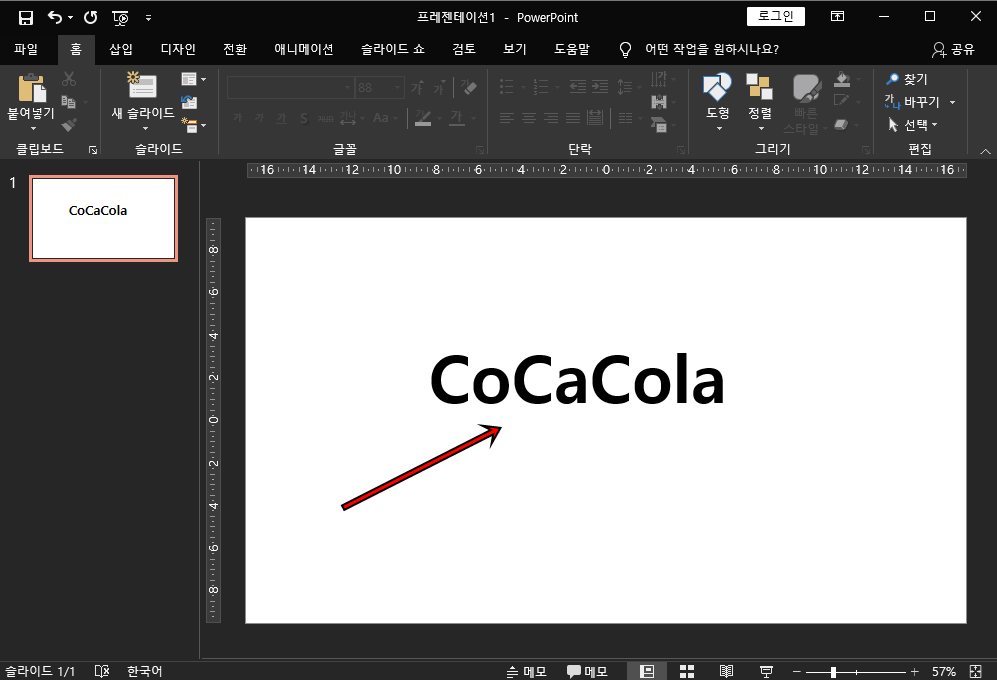
짜잔!! 파워포인트 텍스트 밑에 빨간 줄이 사라졌어요. 참 쉽죠?^^
오늘은 이렇게 간단하게 파워포인트 글자 밑에 빨간줄 없애는 방법에 대해 알아보았는데, 별거 아닌 내용이지만 오늘 포스팅으로 인해 누군가에게 도움이 되었으면 좋겠어요. 그럼 지금까지 휴잉이었습니다. 감사합니다^^.
여러분들의 하뚜♡와 구독 & 댓글은 저에게 큰 힘이 되어요^^
'문서 작성 꿀팁 > 파워포인트(PowerPoint)' 카테고리의 다른 글
| 여러개 PPT문서 취합하는 방법 꿀팁 (3) | 2024.02.08 |
|---|---|
| [PPT]움직이는 년도 슬라이드 만드는 방법 꿀팁 (1) | 2023.12.08 |
| [PPT]파워포인트 글자에 롱쉐도우 넣는 방법 꿀팁 (0) | 2023.11.09 |
| [파워포인트]PPT 목차 만들때 아주 유용한 대박 꿀팁 (2) | 2023.06.13 |
| [PPT]파워포인트 웹페이지 바로연결 or 도형 클릭시 웹페이지로 바로가기 (0) | 2023.03.13 |
이 글을 공유하기









